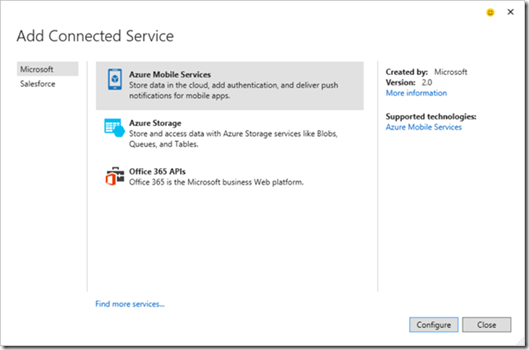连接云服务
[原文发表地址] Connecting to Cloud Services
[原文发表时间] 11/19/2015
现代应用程序往往依赖于服务, 用于数据分析、 数据存储、检索和客户信息的各种服务。 混合服务(如,具有Azure Storage 的Salesforce)或者几种分析服务(如,Application Insights 或者 Flurry)的应用程序越来越常见。 虽然这些服务提供可用的REST API和客户端库,但是目前还是需要手动连接这些服务。
Visual Studio 2013 添加了一个Connected Services对话框,这个对话框开始将这个手动过程自动化,并在 Visual Studio 2015 预览版中,更进一步: 我们已经添加了对更多服务的支持,如Azure Storage和Salesforce对Azure Mobile Services 和Office 365 API的支持。
如果您已经尝试过手动将服务添加到您的应用程序中,那么你可能经历过了这么一个工作流,其中包括添加NuGet, Bower, 或者 NPM软件包,前往一个在线门户网站检索连接字符串、对进一步细节相关文件的搜索(也许是徒劳的),设置该服务,并可能在OAuth 上有一堂课 。Connected Services体验将入门教程指导和基于向导的方法混合在一起,来找到相关服务,得到正确的连接库,并且配置这些服务。
这篇文章概述了这个体验。若要获取更多的细节,请看我们的快速入门Connected Services 的文档和关于Connected Services 的Channel 9 视频连接服务。
简单尝试一个例子
一旦您已经安装了 Visual Studio 2015,就可以通过在解决方案资源管理器中的Reference节点上右键单击,并选择Add Connected Service来查看您项目的可用服务列表 。
在服务选择页面中,选择您想要使用的服务。让我们看看该对话框中的选项吧:Azure Storage, Azure Mobile Services, Office 365, 和 Salesforce。
Azure Storage
您可以使用Add Connected Service对话框来从 ASP.NET Web 项目,ASP.NET 5 项目Cloud Service Web 和 Worker role的项目中选择Azure Storage。该对话框将自动检索所有配置信息,并将其添加到您的项目中,以便于您不必离开 Visual Studio,在门户上来寻找连接字符串。它也给你使用Azure Storage 下一步骤的入门指导,例如上载blob到容器中,或将消息插入到队列中,减少了您在线搜索的需要。
Azure Mobile Services
今天,数据驱动的移动应用程序往往有三个基本服务需求: 数据存储、 验证和推送通知。您可以使用Azure Mobile Services与SQL Azure的内置支持,Azure AD、 Facebook、谷歌、Twitter和微软账户的身份验证支持和使用Azure Notification Hub的所有主要平台推送通知来满足所有这些要求。您可以使用Add Connected Service 对话框来将任何.NET 或 JavaScript Windows Store、手机应用程序,以及跨平台Cordova应用程序连接到到移动服务中。
不需要离开 Visual Studio,你就可以快速地连接到一个现有的移动服务中,或由JavaScript 或.NET 后端提供的新服务。Add Connected Service对话框中将使用Mobile Services NuGet 程序包和您Mobile Services的连接字符串来添加Mobile Services引用的。它还将为您提供存储和检索数据的入门指导,以便于您可以立即准备好开始使用您的Mobile Service。
Azure Storage和Azure Mobile 与Visual Studio 中新的Account Manager结合,使您可以通过登录IDE的相同帐户来 访问Azure的资源。新的帐户选择器使不同账户间,资源管理的切换成为可能。查看Ji Eun的文章来了解Visual Studio使用多账户的其他改进。
Office 365 API
许多公司正在部署 Office 365。它不仅仅是一套效率高的办公软件, Office 365 包括可以创建以员工邮件、 日历、 联系人和文件为中心的应用程序服务。Office365集成到VS中,使您可以用Office 365账户登录,然后注册应用程序,为消费选择适当的服务,并且应用所需的权限。
Office 365 的 API可以被添加到各种各样的项目中,例如 WPF 桌面应用程序,ASP.NET Web 应用程序、 存储和手机应用程序,最后并与Apache Cordova或 Xamarin生成跨平台应用程序。Add Connected Service对话框从 NuGet客户端库中添加选定的服务,给您提供示例代码,便于您可以复制并粘贴到您的项目中。查看我们的文档,了解更多关于为Office构建应用程序。
Salesforce
我们设计Add Connected Services对话框可以使用各种不同的云服务,包括第三方服务,如Salesforce。 您可以使用Add Connected Services对话框中用于身份验证和消费数据的Salesforce来连接您的ASP.NET Web 项目或无工作计划的控制台应用程序。Salesforce Add Connected Services向导将配置您的应用程序来使用Salesforce REST API,添加Salesforce .NET SDK NuGet 程序包,配置一个 Salesforce Connected App oAuth 的端点,并且提供详细的入门指导。
Active Directory
手动地将 Active Directory 支持添加到您的应用程序是相当复杂的。使用Azure Active Directory Authentication向导,您可以快速为ASP.NET MVC 应用程序添加单点登录 (SSO) ,或Web API 服务中AD 身份验证。 若要使用该向导,请在解决方案资源管理器中右键单击并选择Configure Azure AD Authentication选项。
对于单点登录,向导将启动代码注入到您要求用户访问该网站前必须登录的项目中。Web API 的项目的 AD 身份验证,您的项目中的所有控制器都有着授权属性从而限制访问,只有经过授权的用户才可以访问。在这两种情况下,向导将添加与身份有关的 NuGet 程序包、提供给您目录的AD 应用程序,并使用相应账户修改web.config 或 app.config。
我们很乐意听到您的任何关于Add Connected Service体验的反馈意见。您可以通过评论这篇文章,或者在UserVoice中,或者 (在 Visual Studio) 中单击发送一个微笑图标,来给我们反馈。
如果你对将您的服务插入Add Connected Service对话框中感兴趣的话,请填写此survey.

Merwan Hade,Visual Studio Cloud Platform Tools的项目经理 II
Merwan 是Visual Studio 中 Azure 工具团队的项目经理。他研究很多工具的功能,所有的设计都是想要便于开发人员构建和调试使用云服务的应用程序。